CorelDraw 12(CDR)中文版详细安装指南
CorelDraw 12(CDR)作为一款功能强大的图形设计软件,广泛应用于各种设计领域,包括广告、出版、网页设计等。为了帮助用户顺利安装这款软件,本文将详细介绍CorelDraw 12中文版的安装步骤,并从多个维度进行阐述,以确保读者能够全面了解安装过程及注意事项。

CorelDraw 12(CDR)中文版安装教程
一、前期准备
在安装CorelDraw 12之前,我们需要做好以下准备工作:

1. 下载软件:
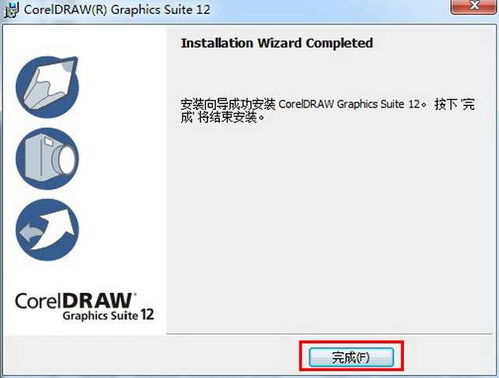
从官方网站或可靠的软件下载平台获取CorelDraw 12中文版的安装包。确保下载的版本与您的操作系统(32位或64位)相匹配。
2. 检查系统兼容性:
CorelDraw 12需要一定的系统资源才能流畅运行。在安装前,请检查您的电脑是否满足最低系统要求,包括操作系统版本、内存、硬盘空间等。
3. 关闭不必要的应用程序:
在安装过程中,关闭所有不必要的应用程序,以确保安装过程不会被干扰。
二、安装步骤
1. 解压安装包:
下载完成后,找到下载的压缩包文件,右键点击并选择“解压到当前文件夹”或类似的选项,将安装包解压出来。
2. 运行安装程序:
找到解压后的文件夹,双击其中的“setup.exe”文件,开始运行安装程序。
3. 接受许可协议:
在弹出的许可协议窗口中,勾选“我接受该许可协议”的选项,然后点击“下一步”。
4. 输入用户信息:
在用户信息输入窗口中,您可以随意填写用户名和公司名等信息。这些信息不会影响软件的使用。
5. 输入序列号:
输入CorelDraw 12的序列号。请注意,序列号通常是购买软件时提供的,如果您是试用版用户,则可能不需要输入序列号或会有一个特定的试用序列号。
6. 选择安装类型:
在安装类型选择窗口中,您可以选择完全安装或自定义安装。自定义安装允许您选择安装的组件和插件,以便节省磁盘空间。
7. 取消自动更新:
如果不希望软件自动检测更新,可以取消勾选“自动检测更新程序”的选项。
8. 点击安装:
确认所有设置无误后,点击“安装”按钮开始安装过程。
9. 等待安装完成:
安装过程可能需要一些时间,请耐心等待。在安装过程中,您可以看到安装进度条和相关信息。
10. 完成安装:
安装完成后,会弹出一个提示窗口,告知您CorelDraw 12已成功安装。此时,您可以点击“确定”按钮关闭安装向导。
三、安装后的设置与优化
1. 创建桌面快捷方式:
在安装完成后,您可能需要在桌面上创建一个CorelDraw 12的快捷方式,以便快速启动软件。您可以在安装目录下的“Programs”文件夹中找到CorelDraw 12的可执行文件,然后右键点击并选择“发送到”->“桌面快捷方式”。
2. 配置软件设置:
首次启动CorelDraw 12时,您可能会遇到一些配置向导或初始设置界面。按照提示进行配置,包括选择工作区布局、设置默认文件格式等。
3. 优化软件性能:
根据您的硬件配置和使用需求,您可以调整CorelDraw 12的一些性能设置,以优化软件运行速度和资源占用。例如,在“选项”菜单中,您可以调整绘图区域的分辨率、内存使用限制等参数。
四、常见问题与解决方案
1. 安装过程中出现错误:
如果在安装过程中遇到错误提示,请检查您的网络连接是否正常,以及安装包是否完整无损。如果问题仍然存在,可以尝试重新下载安装包并再次安装。
2. 软件无法启动:
如果CorelDraw 12无法启动,请检查是否有其他应用程序占用了相同的端口或资源。此外,还可以尝试以管理员身份运行软件,或检查是否有必要的系统组件缺失。
3. 兼容性问题:
如果您的操作系统版本较新,可能会遇到CorelDraw 12的兼容性问题。此时,您可以尝试更新软件到最新版本,或查看官方文档了解是否有相关的兼容性补丁。
五、使用技巧与功能介绍
1. 动态导线:
CorelDraw 12提供了动态导线功能,可以帮助您定位、对齐和绘制相对于其他对象的对象。动态导线是临时导线,可以从对象的中心、节点、象限和文本基线等对齐点中拉出。
2. 智能绘图工具:
使用智能绘图工具,您可以绘制能被识别和转换为基本形状的手绘笔触。对于无法识别的形状或曲线,软件会自动进行平滑处理。
3. 对齐对象:
在CorelDraw 12中移动或绘制对象时,您可以将该对象与绘图中的其他对象对齐。当一个对象接近目标对象的对齐点时,该对齐点将突出显示,以便您进行精确对齐。
4. 文本对齐:
CorelDraw 12具有增强的文本对齐功能。您可以使用文本基线、最后一个文本基线或边界框将文本对象与其他对象对齐。
5. 符号管理:
您可以创建符号来存储常用的图形元素,并在需要时快速调用。符号管理器可以帮助您管理所有创建的符号,并允许您将它们拖放到画布中使用。
6. 精确裁剪:
使用精确裁剪功能,您可以将图片裁剪为特定的形状或框架。这对于创建复杂的图形和布局非常有用。
六、总结
通过本文的详细介绍,相信您已经了解了CorelDraw 12中文版的安装步骤及注意事项。从前期准备到安装步骤,再到安装后的设置与优化,以及常见问题与解决方案和使用技巧与功能介绍,本文全方位地为您提供了安装和使用CorelDraw 12的指南。希望本文能够帮助您顺利安装并高效使用这款强大的图形设计软件。如果您在安装或使用过程中遇到任何问题,请随时查阅官方文档或联系技术支持寻求帮助。
- 上一篇: 轻松解锁:点亮你的QQ邮箱图标秘籍
- 下一篇: 三国志战略版:地区民心查看方法
新锐游戏抢先玩
游戏攻略帮助你
更多+-
05/02
-
05/02
-
05/02
-
05/02
-
05/02









